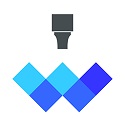 Whiteboard for Mac 最新版
Whiteboard for Mac 最新版
- 软件版本:最新版
- 软件授权:共享软件
- 软件类型:国产软件
- 软件语言:简体中文
- 应用平台:Mac OS X
- 更新时间:2023-06-09
- 软件大小:1.7MB
- 软件评分:
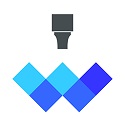 Whiteboard for Mac官方版是一款应用在mac平台上的轻量级Mac 画图工具,Whiteboard for Mac软件完全免费,无任何广告,简单到极致,方便你的工作、生活和学习。您可以使用Whiteboard for Mac来打草稿、示范、板书、涂鸦,也可以当做你的便签纸、临时记事本,也可默写单词,计算题目的草稿纸。 相似软件版本说明软件地址Camtasia For Mac绿色版查看Alien Skin Exposure For Mac绿色版查看Camtasia Studio 2020 for Mac绿色版查看
Whiteboard for Mac官方版是一款应用在mac平台上的轻量级Mac 画图工具,Whiteboard for Mac软件完全免费,无任何广告,简单到极致,方便你的工作、生活和学习。您可以使用Whiteboard for Mac来打草稿、示范、板书、涂鸦,也可以当做你的便签纸、临时记事本,也可默写单词,计算题目的草稿纸。 相似软件版本说明软件地址Camtasia For Mac绿色版查看Alien Skin Exposure For Mac绿色版查看Camtasia Studio 2020 for Mac绿色版查看
注意事项:
在mac软件的下载安装中一般会遇到如下三种报错情况,现在本站小编来给大家做出解答,还请遇到报错的仔细观看:
1、“...软件已损坏,无法打开,你应该将它移到废纸篓”
2、“打不开...软件,因为它来自身份不明的开发者”
3、“打不开...软件,因为Apple无法检查其是否包含恶意软件”
当遇到上述三种情况时,我们应该:
1、首先设置:开启任何来源
2、大部分软件设置开启任何来源后,即可正常下载安装;小部分软件由于ios对未签名应用权限的限制,需要通过执行命令行代码来绕过应用签名认证。 因此需要:执行命令绕过ios的公证Gatekeeper。
3、上述操作如果均无法解决,那就需要:关闭SIP系统完整性保护。
Whiteboard for Mac功能介绍
1、 底部第四根画笔:可以进壹步选择无限种颜色。
2、底部背景设置按钮:除了提供很多很实用背景模版以为,也可以进壹步选择无限种颜色。
3、底部第三个笔触大小:可以进壹步选择可以自定义更多大小后选择更多默认大小。
4、左侧 私人文件夹 按钮,可以把妳正在编辑的档案 保存 或 另存 到私人资料夹,或合并导出到 PDF 文件并分享出去。
5、左侧工具按钮,可以使用很多简易图形画图小工具,和使用壹些特殊笔如彩笔软笔和标志笔。以及壹些设定比如:防止使用 Apple Pencil 时候手划干扰,使用使用水印等等。
6、画完结果可以直接保存成高清图片到妳的相册里,或分享到社交网络。
7、新增的私人资料夹提供更多可能,特别是 PDF 导出功能,会是壹个很方便制作 PDF 小工具,妳可以导入壹些图片素材,经过白板加工后,保存到私人资料夹,然后选择多个文件同时导出到壹个 PDF 文件,可以保存到本地也可以分享给别人。
8. 球场场景道具:可以自定义队服颜色、号码,并添加到球场上。
9. 高清图片:链接第三方免费无版权高清图片平台,可以搜到大量免费高清图片,方便取用。
10. 磁吸效果:画直线与箭头,接近水平或垂直的时候出现磁吸效果,使直线或箭头呈现水平或垂直状态。
11. 文字编辑默认加框,也可以选择不加框。
Whiteboard for Mac软件特色
操作简单
1、一个手指可以手写。
2、两个手指可以放大或缩小底图。
3、在 Apple Pencil 轻拍两下调出或关闭橡皮擦。
几个快捷键:
1、双击 主界面侧边按钮 ㊉ 快速呼叫激光笔
2、长按 主界面侧边按钮 ㊉ 快速呼叫虚线工具
3、单击 主界面侧边按钮 ㊉ 快速呼更多工具
4、双击 主界面侧边按钮 ㊉ 上方空白位置快速呼叫裁剪工具
5、长按 主界面侧边按钮 ㊉ 上方空白位置快速呼叫填色工具
6、单击 主界面侧边按钮 ㊉ 上方空白位置快速呼叫直线工具"
几个隐藏功能:
1、长按 主界面上的前三根笔,可以自定义笔的默认颜色"
2、长按背景模版默认按钮,可以移除默认
界面简洁
整个界面就一块画布、常用的四种颜色、三种笔触大小以及几个常用操作按钮。
Whiteboard for Mac常见问题
问题1:如何调整字体大小与颜色?
妳选择画笔颜色与大小时候,字体会跟著改变。并且妳手指从起点到终点划过的横长度,就是字体排版宽度,妳可以试壹试。
问题2:保存图片到哪裡了?
回复:保存到妳的设备的相册裡面。注意要权限设置为允许访问妳的相册。
问题3:图片为什麽不能保存了?
回复:这是由于现在苹果 IOS6 以上版本新增隐私机制引起。请打开:
设置 >> 隐私 >> 照片,
然后选择允许让白板访问妳的相册即可。
问题4:如何关闭窗口?
任何位置手势下刷即可。
Whiteboard for Mac更新日志
修改保存图片中的位移问题
自定义颜色透明度
自定义背景网格大小
其他方面微调
-
 coreldraw 2023官方版
1.53MB
coreldraw 2023官方版
1.53MB
-
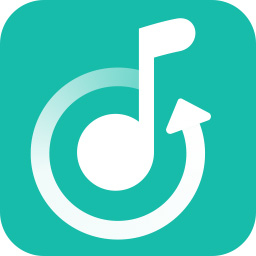 金舟音频转换器 For Mac 2.0.7.0
156MB
金舟音频转换器 For Mac 2.0.7.0
156MB
-
 Exposure mac 7.1.0 最新版
1.12 MB
Exposure mac 7.1.0 最新版
1.12 MB
-
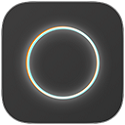 泼辣修图MAC版 5.11.4
273MB
泼辣修图MAC版 5.11.4
273MB
-
 喜马拉雅 3.3.0 最新版
148MB
喜马拉雅 3.3.0 最新版
148MB
-
 QQ音乐 For Mac 8.5.5 官方版
59.26MB
QQ音乐 For Mac 8.5.5 官方版
59.26MB
-
 哔哩哔哩助手 v2.5.9
1.48MB
哔哩哔哩助手 v2.5.9
1.48MB
-
 Mp3 Sound Recorder Mac 1.0 正式版
6MB
Mp3 Sound Recorder Mac 1.0 正式版
6MB
-
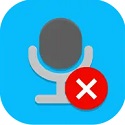 Mutify Mac 3.4.3 正式版
8.2MB
Mutify Mac 3.4.3 正式版
8.2MB
-
 iTunes For Mac v12.8.3最新版
273MB
iTunes For Mac v12.8.3最新版
273MB
-
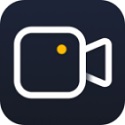 嗨格式录屏大师Mac 3.6.28.246 正式版
31.0MB
嗨格式录屏大师Mac 3.6.28.246 正式版
31.0MB
-
 罗技播放器Mac 3.3 最新版
23.9MB
罗技播放器Mac 3.3 最新版
23.9MB
-
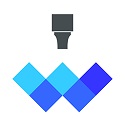 Whiteboard for Mac 最新版
1.7MB
Whiteboard for Mac 最新版
1.7MB
-
 coreldraw 2023官方版
1.53MB
coreldraw 2023官方版
1.53MB
-
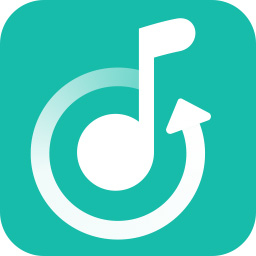 金舟音频转换器 For Mac 2.0.7.0
156MB
金舟音频转换器 For Mac 2.0.7.0
156MB
-
 爱奇艺万能播放器 5.5.13 官方版
33MB
爱奇艺万能播放器 5.5.13 官方版
33MB
-
 Exposure mac 7.1.0 最新版
1.12 MB
Exposure mac 7.1.0 最新版
1.12 MB
-
 格式工厂Mac版 3.1
50.23MB
格式工厂Mac版 3.1
50.23MB
-
 蛋仔派对 v1.0.58 官方最新版
大小:1.7MB
蛋仔派对 v1.0.58 官方最新版
大小:1.7MB
-
 迅游 6.0.1012官方版
大小:1.7MB
迅游 6.0.1012官方版
大小:1.7MB
-
 临商银行网银助手 1.0.20.609
大小:1.7MB
临商银行网银助手 1.0.20.609
大小:1.7MB
-
 风灵软件管家 1.0.6.3官方最新版
大小:1.7MB
风灵软件管家 1.0.6.3官方最新版
大小:1.7MB
-
 Android Studio 2.1.2.0 官方版
大小:1.7MB
Android Studio 2.1.2.0 官方版
大小:1.7MB
-
 火绒安全软件 v5.0.73.4 官方个人版
大小:1.7MB
火绒安全软件 v5.0.73.4 官方个人版
大小:1.7MB
-
 WondershareFilmora家庭视频剪辑软件 12.0.9
大小:1.7MB
WondershareFilmora家庭视频剪辑软件 12.0.9
大小:1.7MB
-
 U号租 2.0.0.1 官方正版
大小:1.7MB
U号租 2.0.0.1 官方正版
大小:1.7MB
-
 QQ浏览器 11.4官方版
大小:1.7MB
QQ浏览器 11.4官方版
大小:1.7MB
-
 Petal出行 v2.8.0.300
大小:1.7MB
Petal出行 v2.8.0.300
大小:1.7MB
-
 跳跳鱼视频处理大师Mac版 V2.0.3
大小:1.7MB
跳跳鱼视频处理大师Mac版 V2.0.3
大小:1.7MB
-
 跳跳鱼文件批量重命名Mac版 2.0.7.1
大小:1.7MB
跳跳鱼文件批量重命名Mac版 2.0.7.1
大小:1.7MB
-
 中国移动云视讯Mac 3.1.0 正式版
大小:1.7MB
中国移动云视讯Mac 3.1.0 正式版
大小:1.7MB
-
 东方者软件库 2.5官方版
大小:1.7MB
东方者软件库 2.5官方版
大小:1.7MB
-
 河豚视频 5.4.0
大小:1.7MB
河豚视频 5.4.0
大小:1.7MB
-
 5866游戏盒子 v2.6.1.0
大小:1.7MB
5866游戏盒子 v2.6.1.0
大小:1.7MB
-
 Notion 2.0.45 最新版
大小:1.7MB
Notion 2.0.45 最新版
大小:1.7MB
-
 Notion for Windows 2.0.45
大小:1.7MB
Notion for Windows 2.0.45
大小:1.7MB
-
 中国移动云视讯 3.16.0.8438.0530.2098
大小:1.7MB
中国移动云视讯 3.16.0.8438.0530.2098
大小:1.7MB
-
 邪恶冥刻 2023中文版1.0.0
大小:1.7MB
邪恶冥刻 2023中文版1.0.0
大小:1.7MB